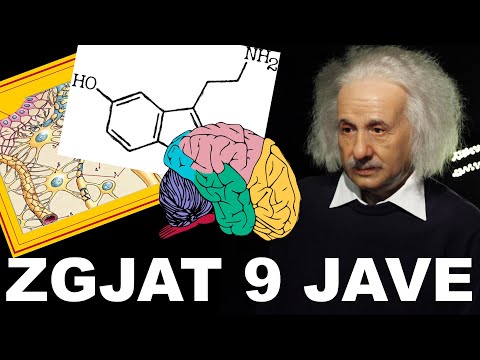Ky wikiHow ju mëson se si të përdorni tastierën iPhone/iPad Bitmoji me Kik. Para se të filloni, sigurohuni që keni instaluar dhe konfiguruar tastierën Bitmoji.
Hapa

Hapi 1. Hapni Kik
Iconshtë ikona e bardhë që thotë "Kik" në ekranin bazë të iPhone ose iPad tuaj.
Nëse nuk jeni regjistruar ende në Kik, trokitni lehtë mbi Identifikohu, pastaj futni informacionin e llogarisë tuaj.

Hapi 2. Zgjidhni një bisedë

Hapi 3. Prekni Lloji një mesazh
Shtë në kutinë e tekstit në fund të ekranit. Tastiera juaj do të shfaqet.

Hapi 4. Prekni dhe mbani tastin e globit
Shtë në rreshtin e poshtëm të tastierës në anën e majtë. Do të shfaqen disa opsione të tastierës.

Hapi 5. Zgjidhni Bitmoji
Tani mund të kaloni nëpër kategori të ndryshme për të gjetur Bitmoji -n tuaj të preferuar.

Hapi 6. Prekni një Bitmoji
Bitmoji që zgjidhni tani do të shfaqet në bisedën tuaj Kik.